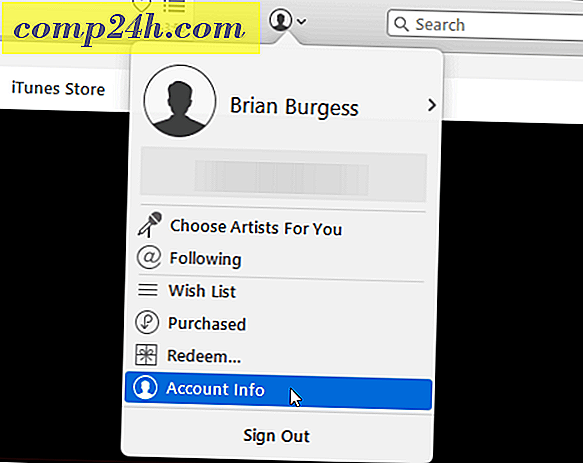विंडोज 7 एक्सप्लोरर डिफ़ॉल्ट फ़ोल्डर कैसे बदलें
विंडोज 7 में, टास्कबार सहित यूआई, जंप सूचियां इत्यादि एक बड़ा अपग्रेड था। लेकिन आपके टास्कबार पर फ़ोल्डर शॉर्टकट के बारे में क्या? मुझे यह सहायक लगता है कि मैं बस इसे क्लिक कर सकता हूं और मैं तुरंत अपने पुस्तकालय फ़ोल्डर में बैठे विंडोज एक्सप्लोरर में हूं। लेकिन किसी भी groovy geek की तरह, मैं अपनी नियति चुनना पसंद करता हूँ, तो चलिए बदलते हैं जहां यह मुझे इंगित करता है!
विंडोज 7 में अपने एक्सप्लोरर के डिफ़ॉल्ट फ़ोल्डर को कैसे बदलें
चरण 1
अपने एक्सप्लोरर टास्कबार आइकन पर राइट-क्लिक करें और गुण चुनें ।
ध्यान दें कि आपको इसे राइट-क्लिक करना पड़ सकता है और उसके बाद संदर्भ मेनू पर जाने वाली कूद सूची में फिर से राइट-क्लिक करें जहां आप गुणों का चयन कर सकते हैं ।
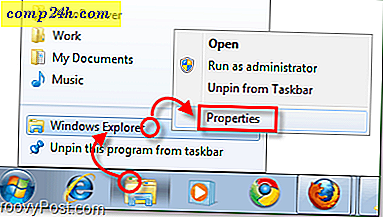
चरण 2
शॉर्टकट टैब डिफ़ॉल्ट रूप से खुलना चाहिए, लेकिन अगर यह शॉर्टकट टैब पर क्लिक नहीं करता है।
इस टैब पर ब्याज का एकमात्र क्षेत्र लक्ष्य बॉक्स है। डिफ़ॉल्ट रूप से लक्ष्य इंगित करेगा :
% Windir% \ explorer.exe
यह स्थान बिल्कुल वही है जहां हम इसे इंगित करना चाहते हैं, इसलिए इसे संशोधित न करें। हम जो करने जा रहे हैं उसके बाद कुछ पाठ जोड़ना है।
% Windir% explorer.exe भाग के बाद एक एकल स्थान टाइप करें, और फिर उसके बाद अपना फ़ोल्डर पथ टाइप करें। उदाहरण के लिए, मैं चाहता हूं कि यह मेरे डाउनलोड फ़ोल्डर को इंगित करे ताकि मेरा बन जाए:
% windir% \ explorer.exe सी: \ उपयोगकर्ता \ grooveDexter \ डाउनलोड \
या मैं सिर्फ % userprofile% \ Downloads \ डाल सकता था क्योंकि यह स्वचालित रूप से मेरे लिए C: \ Users \ grooveDexter \ फ़ोल्डर को इंगित करेगा। नोटिस मैंने पहले भाग को नहीं बदला है, मैंने एक्सप्लोरर.एक्सई के ठीक बाद फ़ोल्डर स्थान जोड़ा है। यह प्रक्रिया थोड़ा उलझन में लग सकती है, इसलिए नीचे स्क्रीनशॉट देखें क्योंकि यह थोड़ा और स्पष्ट रूप से बताता है। परिवर्तनों को सहेजने के लिए ठीक क्लिक करना न भूलें!

किया हुआ!
अब से जब आप अपने टास्कबार पर विंडोज एक्सप्लोरर शॉर्टकट पर क्लिक करते हैं, तो यह आपके द्वारा चरण 2 में निर्दिष्ट फ़ोल्डर तक खुल जाएगा! ग्रोवी एह? 
यदि आप कभी भी मूल सेटिंग्स पर वापस जाना चाहते हैं तो बस वापस जाएं और लक्ष्य को संशोधित करें, इसे वापस% windir% \ explorer.exe के डिफ़ॉल्ट पथ पर सेट करें।